Создайте новый документ с белым фоном 294 x 174.
Теперь добавим внизу легкую тень.
Выберите в окне "Стиль слоя" стиль "Наложение градиента".
установите такие же настройки:
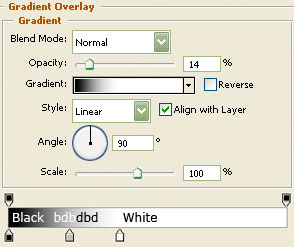
Проведите градиент снизу вверх и ваше изображение примет такой вид.
Дальше вам нужно загрузить новую фигуру. После чего найдите эту фигуру с помощью инструмента произвольные формы .
.
Цвет установите e95f20 и нарисуйте логотип.
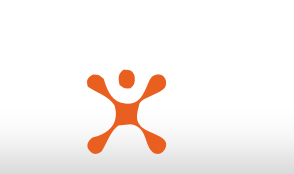
Дважды щелкните по слою с фигурой в палитре слоев и выберите команду "Blending Options..." (Параметры наложения).
с такими настройками:
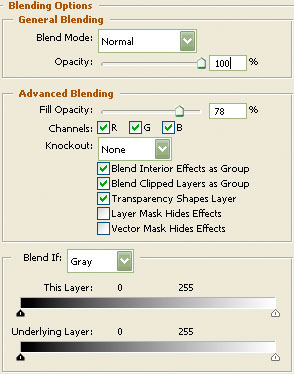
Далее примените стиль "Тиснение" или "Рельеф"
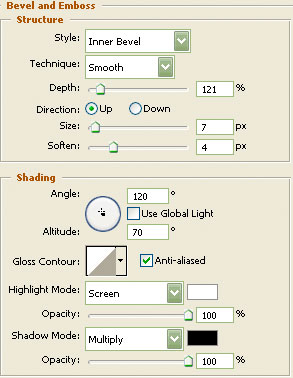
Добавьте "Контур "
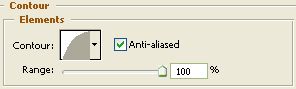
"Наложение цвета"

В итоге у вас получится так же.
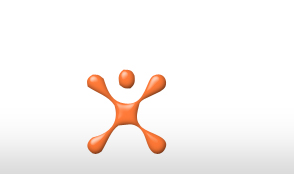
Нарисуйте еще одну такую же форму, только цвет установите черный. Этот слой разместите ниже оранжевого.
Далее нажмите Ctrl +T чтобы трансформировать будущюю тень. Зажмите клавишу Ctrl, схватите верхний средний узел и потяните его вправо и вниз.
Как только тень легла нормально, нажмите Enter.
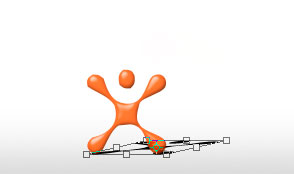
Примените фильтр "Размытие" и уменьшите параметр Fill (Заливка).


